—
Windows 11 a quelques personnalisations intéressantes, et l’une d’entre elles ajuste la mise à l’échelle DPI de l’affichage. Vous savez, la mesure du nombre de pixels sur votre écran par pouce. Avec de plus en plus d’écrans haute résolution, il est devenu essentiel d’ajuster la mise à l’échelle DPI pour une expérience visuelle optimale.
La modification de la mise à l’échelle DPI sur Windows 11 est très importante non seulement pour ceux qui ont des problèmes de vision, mais aussi pour les personnes qui souhaitent ajuster la taille de l’affichage. Il rend tout plus facile à lire et à accéder. Mais, déterminer les bons paramètres à modifier peut être un peu délicat pour les débutants.
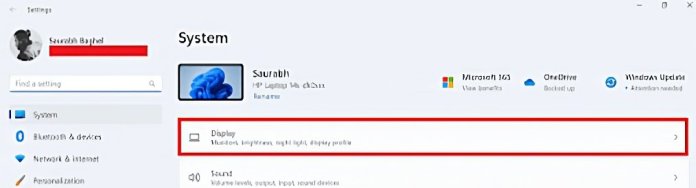
Heureusement, Windows 11 propose différentes options pour modifier la mise à l’échelle PPP, y compris un paramètre recommandé en fonction de votre affichage résolution. Ainsi, dans cet article sur”TNGD”, nous allons vous montrer comment modifier la mise à l’échelle DPI de l’affichage dans Windows 11. Nous utiliserons des méthodes efficaces qui vous aideront à la personnaliser en fonction de vos préférences et à améliorer votre expérience visuelle.
Qu’est-ce que Windows 11 DPI ?
Vous êtes-vous déjà demandé pourquoi le texte et les icônes sur l’écran de votre ordinateur paraissaient plus grands ou plus petits ? Tout se résume à DPI-Points par pouce. Cela mesure essentiellement le nombre de pixels contenus dans un pouce de votre écran d’affichage. Ainsi, plus le DPI est élevé, plus les pixels sont petits et plus tout semble compact.
—
Parfois, les paramètres de mise à l’échelle automatique de l’affichage dans Windows 11 peuvent ne pas vous donner l’apparence parfaite que vous recherchez. C’est à ce moment-là que vous devez vous salir les mains et ajuster le DPI manuellement. Ne vous inquiétez pas, ce n’est pas aussi effrayant que ça en a l’air !
Comment modifier l’échelle DPI d’affichage sur Windows 11
Windows 11 a une fonctionnalité géniale qui vous permet d’ajuster l’échelle DPI de votre affichage. Cela signifie que vous pouvez tout rendre sur votre écran plus grand et plus lisible, ce qui est idéal pour ceux d’entre nous qui ont une mauvaise vue ou qui préfèrent simplement un texte plus grand.
Lorsque vous commencez à utiliser Windows 11, la mise à l’échelle DPI est généralement réglé sur 100 % (96 DPI), mais vous pouvez facilement le modifier en fonction de vos besoins. Suivez simplement les étapes simples que nous avons décrites ci-dessous et vous pourrez personnaliser vos paramètres d’affichage pour que tout apparaisse comme vous l’aimez.
Étapes pour modifier l’échelle DPI sur Windows 11
Ci-dessous, nous allons explorer les étapes pour ajuster la mise à l’échelle PPP de l’affichage sur Windows 11. Commençons immédiatement !
Ouvrez les paramètres Windows en appuyant sur la touche Windows et la lettre”I“clé ensemble sur votre clavier. Une fois dans les paramètres Windows, cliquez sur”Affichage“dans le menu de droite.
—
Sous la section”Échelle et mise en page“, localisez l’option”Échelle“et cliquez sur la goutte-icône de flèche vers le bas à côté pour accéder aux options de mise à l’échelle DPI de l’affichage. Vous pouvez ensuite sélectionner la mise à l’échelle DPI souhaitée parmi les options disponibles.
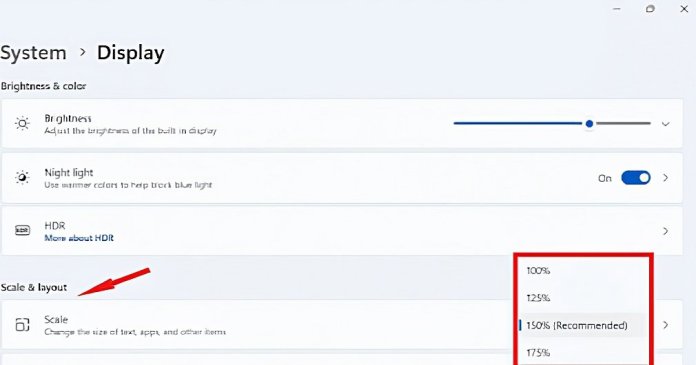
Après avoir terminé les étapes pour modifier la mise à l’échelle DPI, n’oubliez pas de fermer la fenêtre et de redémarrer votre ordinateur afin que les modifications puissent être mises en œuvre. Assurez-vous de ne pas négliger cette dernière étape pour que les modifications prennent effet.
Conclusion
L’ajustement de la mise à l’échelle DPI sur Windows 11 peut grandement améliorer la visibilité et la convivialité de l’affichage de votre ordinateur, en particulier pour ceux qui ont des écrans haute résolution ou des déficiences visuelles. Avec les étapes fournies, vous pouvez modifier vos paramètres DPI en fonction de vos préférences individuelles, permettant une expérience informatique plus personnalisée et agréable.
Articles connexes
—